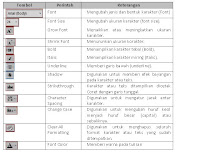•Layer 1 - Physical
Transmisi binari data lewat jalur komunikasi
•Layer 2 - Data Link
Mengatur binari data (0 dan 1 ) menjadi logical group
•Layer 3 - Network
Menentukan jaluar pengiriman paket ke alamat peralatan lain yang berjauhan
•Layer 4 - Transport
Memungkinkan paket dapat dikirim tanpa kesalahan dan tanpa duplikat
•Layer 5 - Session
Lapisan ini bertanggung jawab untuk membangun, memelihara dan memutuskan koneksi antar
aplikasi. Pada kenyataannya lapisan ini sering digabung dengan Application Layer.
•Layer 6 - Presentation
Menerjemahkan kompresi dan enkripsi data
•Layer 7 - Application
Lapisan ini adalah di mana interaksi dengan pengguna dilakukan. Pada lapisan inilah semua
jenis program jaringan komputer seperti browser dan email client berjalan.
Pada implementasinya, lapisan jaringan komputer berdasarkan ISO/OSI tidak digunakan karena terlalu
kompleks dan ada banyak duplikasi tugas dari setiap lapisan. Lapisan OSI/ISO digunakan hanya
sebagai referensi. Lapisan jaringan komputer yang banyak digunakan adalah lapisan TCP/IP yang
terdiri atas empat lapisan yaitu :
•Link (Lapisan OSI 1 dan 2)
Contoh dari lapisan ini adalah Ethernet, Wi-Fi dan MPLS. Implementasi untuk lapisan ini
biasanya terletak pada device driver ataupun chipset firmware.
•Internetwork (Lapisan OSI 3)
Seperti halnya rancangan awal pada lapisan network (lapisan OSI 3), lapisan ini bertanggung-
jawab atas sampainya sebuah paket ke tujuan melalui sebuah kelompok jaringan komputer.
Lapisan Internetwork pada TCP/IP memiliki tugas tambahan yaitu mengatur bagaimana sebuah
paket akan sampai tujuan melalui beberapa kelompok jaringan komputer apabila dibutuhkan.
•Transport (Lapisan OSI 4 dan 5)
Contoh dari lapisan ini adalah TCP, UDP dan RTP
•Applications (Lapisan OSI 5 sampai dengan 7)
Contoh dari lapisan ini adalah HTTP, FTP dan DNS.
Oleh sebab setiap lapisan memiliki tugas yang independen dari lapisan-lapisan lainnya, maka
transparansi data akan terjamin. Sebagai contoh, semua jenis browser internet akan tetap digunakan,
sekalipun media fisik yang digunakan berubah dari kabel tembaga menjadi sinyal radio

Readmore »» Arsitektur Jaringan Komputer
Transmisi binari data lewat jalur komunikasi
•Layer 2 - Data Link
Mengatur binari data (0 dan 1 ) menjadi logical group
•Layer 3 - Network
Menentukan jaluar pengiriman paket ke alamat peralatan lain yang berjauhan
•Layer 4 - Transport
Memungkinkan paket dapat dikirim tanpa kesalahan dan tanpa duplikat
•Layer 5 - Session
Lapisan ini bertanggung jawab untuk membangun, memelihara dan memutuskan koneksi antar
aplikasi. Pada kenyataannya lapisan ini sering digabung dengan Application Layer.
•Layer 6 - Presentation
Menerjemahkan kompresi dan enkripsi data
•Layer 7 - Application
Lapisan ini adalah di mana interaksi dengan pengguna dilakukan. Pada lapisan inilah semua
jenis program jaringan komputer seperti browser dan email client berjalan.
Pada implementasinya, lapisan jaringan komputer berdasarkan ISO/OSI tidak digunakan karena terlalu
kompleks dan ada banyak duplikasi tugas dari setiap lapisan. Lapisan OSI/ISO digunakan hanya
sebagai referensi. Lapisan jaringan komputer yang banyak digunakan adalah lapisan TCP/IP yang
terdiri atas empat lapisan yaitu :
•Link (Lapisan OSI 1 dan 2)
Contoh dari lapisan ini adalah Ethernet, Wi-Fi dan MPLS. Implementasi untuk lapisan ini
biasanya terletak pada device driver ataupun chipset firmware.
•Internetwork (Lapisan OSI 3)
Seperti halnya rancangan awal pada lapisan network (lapisan OSI 3), lapisan ini bertanggung-
jawab atas sampainya sebuah paket ke tujuan melalui sebuah kelompok jaringan komputer.
Lapisan Internetwork pada TCP/IP memiliki tugas tambahan yaitu mengatur bagaimana sebuah
paket akan sampai tujuan melalui beberapa kelompok jaringan komputer apabila dibutuhkan.
•Transport (Lapisan OSI 4 dan 5)
Contoh dari lapisan ini adalah TCP, UDP dan RTP
•Applications (Lapisan OSI 5 sampai dengan 7)
Contoh dari lapisan ini adalah HTTP, FTP dan DNS.
Oleh sebab setiap lapisan memiliki tugas yang independen dari lapisan-lapisan lainnya, maka
transparansi data akan terjamin. Sebagai contoh, semua jenis browser internet akan tetap digunakan,
sekalipun media fisik yang digunakan berubah dari kabel tembaga menjadi sinyal radio